- "Jeg har et problem med at installere Avidemux ..."
- "Jeg prøver at klippe en MPG-fil og derefter gemme den med Avidemux. Jeg får dog fejlen: For kort. Hvad skal jeg gøre for at rette videoen for kort fejl, mens jeg klipper MPG-filen?"
- "Indtil videre ingen grund, Avidemux er brudt. Det har fungeret fint i lang tid og uden at ændre noget. Det virker bare ikke længere. Kan nogen vise mig noget alternativt program, der ligner Avidemux?"

Det er kendt for alle, at Avidemux er en fri og open source Videoredigeringsprogram. Der er masser af indbyggede funktioner og funktioner, du kan få fra dette videoredigering freeware. Dog ved du virkelig alt om Avidemux? Så hvis du vil håndtere Avidemux uden problemer, er følgende tip og tricks ganske vigtige. Ja, dette er din komplette Avidemux-gennemgang og -tutorial. Bare vær tålmodig til at læse og vide mere om Avidemux i detaljer.
Avidemux er en Gratis Video Editor der giver dig mulighed for at gennemføre den grundlæggende tilpasning af video og lyd. Med et andet ord kan du gratis få mange nyttige funktioner fra Avidemux. Du kan godt få et komplet indtryk fra de følgende afsnit.
Nøglefunktioner:
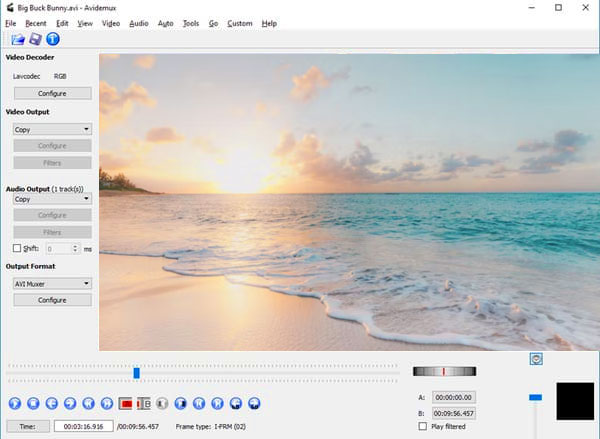
Understøttede inputvideoformater: 3GP, ASF, AVI, FLV, H263, JPEG, MKV, MP4, MPEG, MPEG4, MPG og OGM.
Understøttede outputvideoformater: AVI, FLV, M1V, M2V, MKV, MP4, MPEG, MPG, OGM og TS.
Hvis du går til Avidemux officielle side, kan du opleve, at der ikke er noget direkte link til adgang til Avidemux download-pakke. Når du først finder afsnittet under det bestemte operativsystem, kan du ikke få en downloadet mulighed direkte. For at være mere specifik, føres du til FossHub-webstedet, før du downloader Avidemux. Selvom der er mange versioner af Avidemux Video Editor her.
Desuden kan du også downloade Avidemux Mac, Windows eller andre versioner på andre downloadwebsteder, såsom Softonic (https://avidemux.en.softonic.com/mac), FileHippo (https://filehippo.com/zh/download_avidemux/), Uptodown (https://avidemux.en.uptodown.com/windows), Videohjælp (https://www.videohelp.com/software/AviDemux) og mere. Bare find og download den nyeste Avidemux Video Editor, du har brug for gratis.
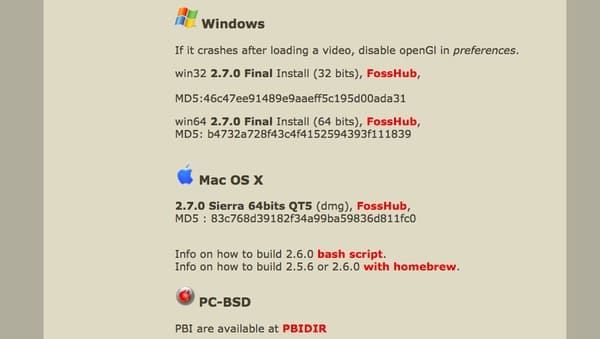
Fordele:
Ulemper:
Nå, du kan stadig få hjælp fra mange Avidemux-medlemmer, hvis du har problemer med at bruge Avidemux på grund af dens lange historie. Og Avidemux kan tilfredsstille dine mest krav sammenlignet med andre gratis videoredigeringsprogrammer.
Trin 1 Importer video til Avidemux
Få Avidemux-download på din computer. Start Avidemux efter installationen. Klik derefter på "Åbn" i rullemenuen "Filer". Til at begynde med skal du sørge for at være i "Kopi" -tilstand. Det er en god måde at spare tid ved at bruge den allerede eksisterende video i stedet for at genkode projektet i en ny fil.
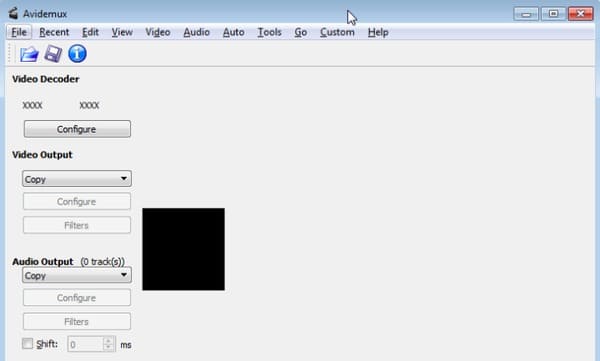
Trin 2 Trim den importerede video
Find den ønskede ramme, hvis du vil beskære videoprojektet. Find og klik på et ikon med "A" indsat på værktøjslinjen. Senere skal du trække skyderen glat for at indstille sluttidspunktet. Klik på ikonet udover præsenteret med "B" for at afslutte processen.
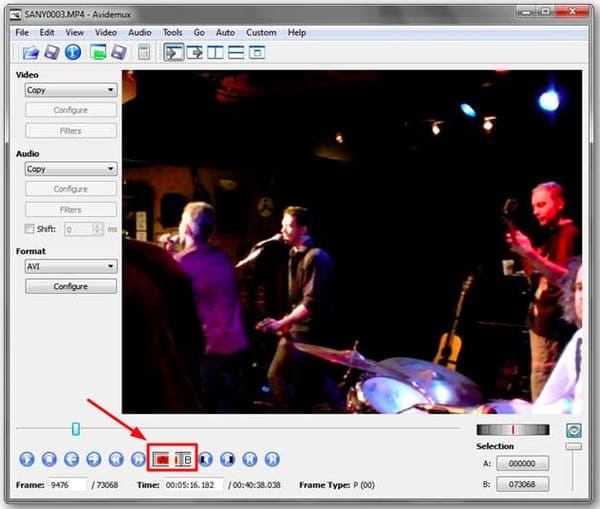
Trin 3 Deltag i video med Avidemux
Klik på "File" i øverste værktøjslinje. Vælg "Tilføj" fra listen. Senere kan du finde ud af, at den samlede videolængde øges. I løbet af denne periode kan du tilføje videoeffekter. Klik blot på "Filter" i venstre panel. Der er mange tilgængelige filtre, herunder "Transform", "Interlacing", "Colors" og mere.
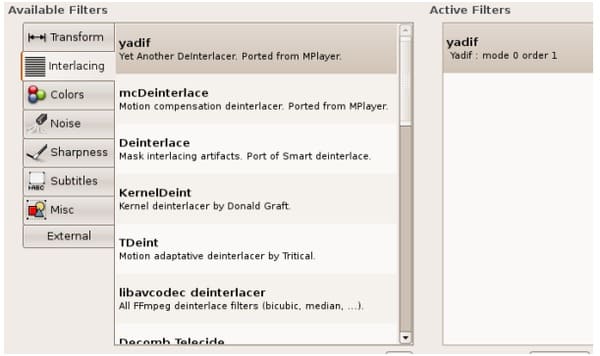
Trin 4 Roter Avidemux-video
Nå, bare gå til Avidemux Video Filter Manager, når du har klikket på "Filter". Vælg "Transform", og rul ned for at klikke på "Rotate" i hovedgrænsefladen. Indstil, hvordan du vil rotere videoen med Avidemux, og klik derefter på "OK" og "Luk" for at lukke vinduet.
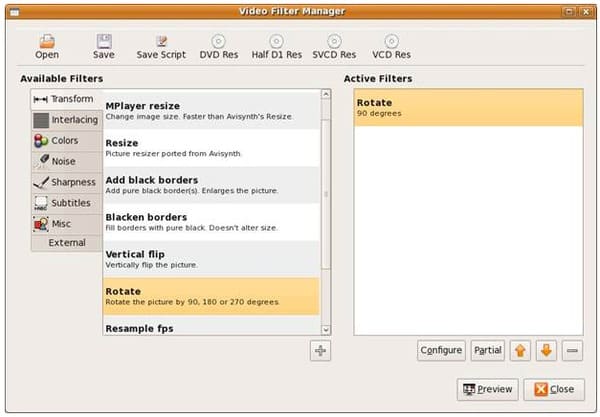
Trin 5 Konverter video ved hjælp af Avidemux
For at eksportere Avidemux-videoen kan du klikke på pil ned under "Format" i venstre panel. Vælg det specifikke outputformat. Klik derefter på "Gem" i rullemenuen "Filer". Vælg "Gem video ..." i undermenuen. Som et resultat begynder Avidemux at kode videoen hurtigt.
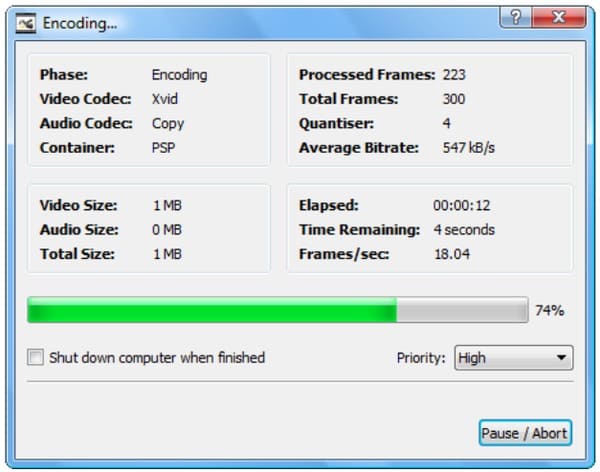
Selvom Avidemux er en fremragende Video Editor, kan du ikke få meget professionelle redigeringsværktøjer. Heldigvis Aiseesoft Video Converter Ultimate er dit one-stop valg. Du kan konvertere, downloade, forbedre og redigere videoer og musik let og hurtigt.
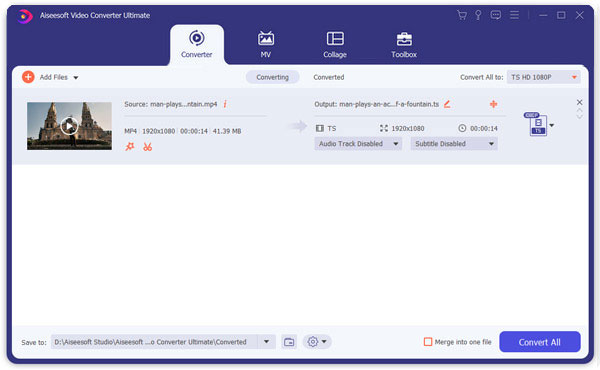
Så du kan få det dobbelte af resultatet med halvdelen af indsatsen ved at bruge dette Avidemux-alternativ, som er Video Converter Ultimate. Hvis du ikke er sikker på, om du kan få den bedre oplevelse end Avidemux, kan du gratis downloade den for at prøve lige nu.
Nå, det er alt hvad du behøver af Avidemux tutorial. Efterlad beskeder i kommentarerne nedenfor, eller du er velkommen til at kontakte os, hvis du er i tvivl.